Publiciel TopicLookup (Mac)
Logiciels malveillants spécifiques à MacÉgalement connu sous le nom de: Publicités par TopicLookup
Obtenez une analyse gratuite et vérifiez si votre ordinateur est infecté.
SUPPRIMEZ-LES MAINTENANTPour utiliser le produit complet, vous devez acheter une licence pour Combo Cleaner. 7 jours d’essai limité gratuit disponible. Combo Cleaner est détenu et exploité par RCS LT, la société mère de PCRisk.
Comment supprimer TopicLookup d'un Mac ?
Qu'est-ce que TopicLookup ?
TopicLookup est présenté comme un outil (application) légitime, mais il est classé comme étant une application potentiellement indésirable (PUA), une application de type publiciel qui diffuse des publicités intrusives. De plus, ces applications collectent souvent des informations - généralement liées aux habitudes de navigation des utilisateurs.
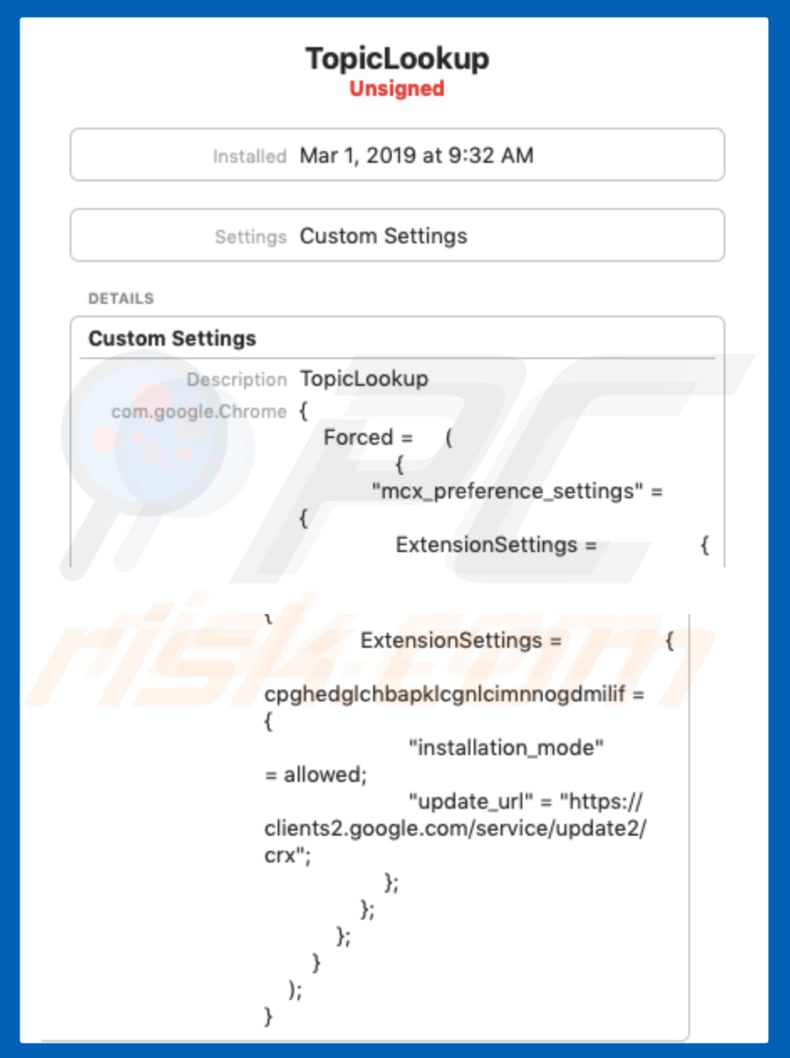
Un publiciel est un type de logiciel qui, une fois installé, commence à distribuer aux utilisateurs diverses publicités ennuyeuses et indésirables. Par exemple, des coupons, des bannières, des publicités pop-up, des sondages, etc. En règle générale, ils occupent l'espace du site Web et cachent le contenu sous-jacent. Si vous cliquez dessus, les publicités affichées par les publiciels provoquent souvent des redirections indésirables vers des sites Web douteux et potentiellement malveillants. Dans d'autres cas, elles peuvent exécuter des scripts conçus pour télécharger et installer d'autres PUA. Un autre problème courant lié à l'installation d'applications de ce type est le suivi des informations. Elles sont souvent conçues pour collecter des informations relatives à la navigation (et autres) : adresses IP, requêtes de recherche saisies, URL des sites Web visités, géolocalisations, etc. Les personnes qui créent ces applications partagent souvent les données avec d'autres parties, potentiellement des cybercriminels. Ces tiers abusent ensuite des détails pour générer des revenus. Pour protéger les ordinateurs des installations indésirables, des infections informatiques et éviter d'éprouver des problèmes liés à la sécurité de la navigation et à la confidentialité, nous vous recommandons de désinstaller immédiatement tous les PUA (de type publiciel et autres).
| Nom | Publicités par TopicLookup |
| Type de menace | Publiciel, maliciel Mac, virus Mac. |
| Noms de détection | Avast (MacOS:Adload-J [Trj]), BitDefender (Gen:Variant.Adware.MAC.AdLoad.1), ESET-NOD32 (une variante de OSX/TrojanDownloader.Adload.Q), Kaspersky (not-a-virus:HEUR:AdWare.OSX.Cimpli.d), Liste complète des détections (VirusTotal) |
| Emplacement de TopicLookup (chemin du fichier) | /Users/user-name/Library/Application Support/com.TopicLookup/TopicLookup |
| Symptômes | Votre Mac devient plus lent que la normale, vous voyez des publicités pop-up indésirables, vous êtes redirigé vers des sites Web douteux. |
| Méthodes de distribution | Annonces pop-up trompeuses, installateurs de logiciels gratuits (regroupement), faux installateurs de Flash Player, téléchargements de fichiers torrent. |
| Dommages | Suivi de la navigation sur Internet (problèmes potentiels de confidentialité), affichage de publicités indésirables, redirection vers des sites Web douteux, perte d'informations privées. |
|
Suppression des maliciels (Windows) |
Pour éliminer d'éventuelles infections par des maliciels, analysez votre ordinateur avec un logiciel antivirus légitime. Nos chercheurs en sécurité recommandent d'utiliser Combo Cleaner. Téléchargez Combo CleanerUn scanner gratuit vérifie si votre ordinateur est infecté. Pour utiliser le produit complet, vous devez acheter une licence pour Combo Cleaner. 7 jours d’essai limité gratuit disponible. Combo Cleaner est détenu et exploité par RCS LT, la société mère de PCRisk. |
Très souvent, les développeurs présentent les publiciels et autres logiciels potentiellement indésirables comme utiles et légitimes, cependant, une fois installées, les applications de ce type fonctionnent rarement comme elles le devraient (comme promues). En règle générale, leurs développeurs les utilisent pour générer des revenus et leurs utilisateurs ne reçoivent rien en retour (les PUA ne leur fournissent aucune valeur). ChangeToPDF, PDF Mac Master et Snap Media Player sont quelques exemples d'autres applications indésirables de type publiciel.
Comment TopicLookup s'est-il installé sur mon ordinateur ?
En règle générale, les applications indésirables sont installées lorsque les utilisateurs téléchargent et installent d'autres logiciels sans les ignorer. C'est-à-dire lorsqu'ils laissent tous les paramètres de configuration du logiciel (tels que "Personnalisé", "Avancé" et autres) non cochés et inchangés. Les développeurs incluent souvent des applications indésirables dans les configurations d'autres logiciels réguliers. Cette méthode de marketing est appelée "bundling" ou "groupage". Ils cachent des informations sur l'inclusion d'applications indésirables dans les configurations (paramètres). De cette manière, de nombreuses personnes autorisent l'installation d'applications indésirables avec les logiciels ordinaires qu'ils souhaitent télécharger et installer. Une autre façon de provoquer des téléchargements/installations involontaires consiste à cliquer sur des publicités (intrusives) - celles-ci ne doivent pas être fiables.
Comment éviter l'installation d'applications potentiellement indésirables?
N'utilisez pas de téléchargeurs de logiciels tiers (ou installateurs), de réseaux Peer-to-Peer (clients torrent, eMule, etc.), de sites Web douteux et non officiels et d'autres sources similaires pour télécharger des logiciels. Téléchargez en utilisant des sites Web officiels et dignes de confiance et des liens de téléchargement directs. Il est important de cocher «Avancé», «Personnalisé» et les autres paramètres de configuration du logiciel et de désélectionner les applications indésirables. Sinon, ils sont téléchargés et installés avec le logiciel de votre choix. Nous vous recommandons également d'éviter de cliquer sur des publicités intrusives, en particulier si elles sont affichées sur des pages non fiables. Lorsqu'ils sont cliqués, ils redirigent souvent les gens vers des sites Web non fiables tels que les jeux de hasard, la pornographie, les rencontres pour adultes, etc. Si vous rencontrez ces redirections ou publicités, recherchez les extensions, plug-ins et modules complémentaires indésirables/inconnus installés sur le navigateur par défaut. Vérifiez également la liste des programmes installés sur le système d'exploitation et supprimez immédiatement toutes les applications/programmes suspects et indésirables. Si votre ordinateur est déjà infecté par TopicLookup, nous vous recommandons d'exécuter une analyse avec Combo Cleaner Antivirus pour Windows pour éliminer automatiquement ce publiciel.
Installateur du publiciel TopicLookup :
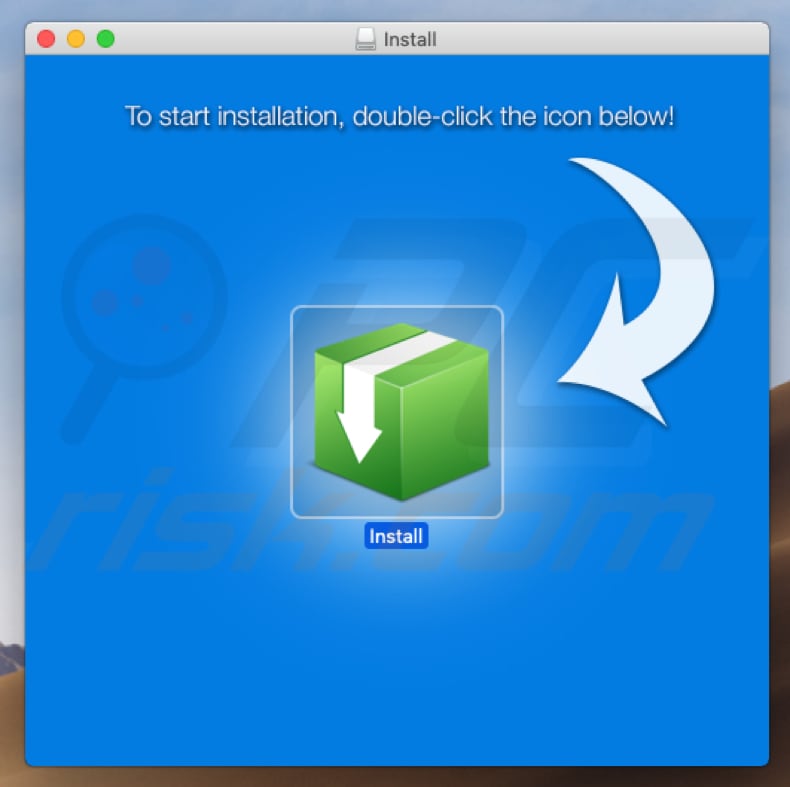
Capture d'écran du groupe d'installation TopicLookup :
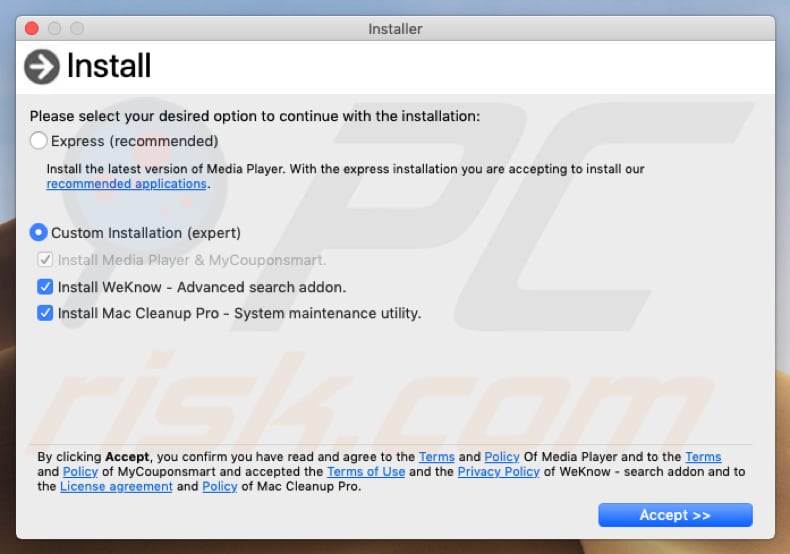
NOTE IMPORTANTE ! Les configurations/applications non autorisées qui font la promotion de l'application TopicLookup sont conçues pour créer un nouveau profil d'appareil. Par conséquent, avant d'entreprendre d'autres étapes de suppression, effectuez ces actions :
1) Cliquez sur l'icône "Préférences" dans la barre de menu et sélectionnez "Profils".

2) Sélectionnez le profil "AdminPrefs" et supprimez-le.

3) Effectuez une analyse complète du système avec la suite antivirus Combo Cleaner.
Après avoir effectué ces actions, vous pouvez poursuivre les étapes de suppression de ce pirate de navigateur.
Suppression automatique et instantanée des maliciels :
La suppression manuelle des menaces peut être un processus long et compliqué qui nécessite des compétences informatiques avancées. Combo Cleaner est un outil professionnel de suppression automatique des maliciels qui est recommandé pour se débarrasser de ces derniers. Téléchargez-le en cliquant sur le bouton ci-dessous :
TÉLÉCHARGEZ Combo CleanerEn téléchargeant n'importe quel logiciel listé sur ce site web vous acceptez notre Politique de Confidentialité et nos Conditions d’Utilisation. Pour utiliser le produit complet, vous devez acheter une licence pour Combo Cleaner. 7 jours d’essai limité gratuit disponible. Combo Cleaner est détenu et exploité par RCS LT, la société mère de PCRisk.
Menu rapide :
- Qu'est-ce que TopicLookup ?
- ETAPE 1. Supprimez les fichiers et dossiers liés à TopicLookup d'OSX.
- ETAPE 2. Supprimez les publicités TopicLookup de Safari.
- ETAPE 3. Supprimez le publiciel TopicLookup de Google Chrome.
- ETAPE 4. Supprimez les publicités TopicLookup de Mozilla Firefox.
Vidéo montrant comment supprimer les publiciels et les pirates de navigateur d'un ordinateur Mac :
Suppression du publiciel TopicLookup :
Supprimez les applications potentiellement indésirables liées à TopicLookup de votre dossier "Applications":

Cliquez sur l'icône Finder. Dans la fenêtre du Finder, sélectionnez "Applications". Dans le dossier des applications, recherchez "MPlayerX", "NicePlayer" ou d'autres applications suspectes et faites-les glisser vers la Corbeille. Après avoir supprimé la ou les applications potentiellement indésirables qui sont à l'origine des publicités en ligne, scannez votre Mac à la recherche de tout composant indésirable restant.
TÉLÉCHARGEZ le programme de suppression des infections malveillantes
Combo Cleaner vérifie si votre ordinateur est infecté. Pour utiliser le produit complet, vous devez acheter une licence pour Combo Cleaner. 7 jours d’essai limité gratuit disponible. Combo Cleaner est détenu et exploité par RCS LT, la société mère de PCRisk.
Suppression des fichiers et dossiers reliés au publicités par topiclookup:

Cliquer l'Icône Trouver, dans la barre des menus, choisissez Aller, et cliquer Aller au dossier...
 Rechercher les fichiers générés par le logiciel de publicité dans le dossier Library/LaunchAgents:
Rechercher les fichiers générés par le logiciel de publicité dans le dossier Library/LaunchAgents:

Dans la barre Aller au dossier... taper: Library/LaunchAgents
 Dans le dossier “LancerlesAgents”, recherché tous les fichiers suspects récemment ajoutés et déplacez-les dans la Corbeille. Exemples de fichiers générés par un logiciel de publicité- “installmac.AppRemoval.plist”, “myppes.download.plist”, “mykotlerino.ltvbit.plist”, “kuklorest.update.plist”, etc. Le logiciel de publicité installe habituellement plusieurs fichiers avec la même chaîne.
Dans le dossier “LancerlesAgents”, recherché tous les fichiers suspects récemment ajoutés et déplacez-les dans la Corbeille. Exemples de fichiers générés par un logiciel de publicité- “installmac.AppRemoval.plist”, “myppes.download.plist”, “mykotlerino.ltvbit.plist”, “kuklorest.update.plist”, etc. Le logiciel de publicité installe habituellement plusieurs fichiers avec la même chaîne.
 Rechercher les fichiers générés dans le dossier de /Library/Application Support :
Rechercher les fichiers générés dans le dossier de /Library/Application Support :

Dans la barreAller au dossier..., taper: /Library/Application Support
 Dans le dossier “Application Support” , rechercher tous les dossiers suspects récemment ajoutés. Par exemple, “MplayerX” or “NicePlayer”, et déplacer ces dossiers dans la Corbeille.
Dans le dossier “Application Support” , rechercher tous les dossiers suspects récemment ajoutés. Par exemple, “MplayerX” or “NicePlayer”, et déplacer ces dossiers dans la Corbeille.
 Rechercher les fichiers générés par le logiciel de publicité dans le dossier ~/Library/LaunchAgents:
Rechercher les fichiers générés par le logiciel de publicité dans le dossier ~/Library/LaunchAgents:

Dans la barre Aller au dossier, taper : ~/Library/LaunchAgents

Dans le dossier “LancerlesAgents”, recherché tous les fichiers suspects récemment ajoutés et déplacez-les dans la Corbeille. Exemples de fichiers générés par un logiciel de publicité- “installmac.AppRemoval.plist”, “myppes.download.plist”, “mykotlerino.ltvbit.plist”, “kuklorest.update.plist”, etc. Le logiciel de publicité installe habituellement plusieurs fichiers avec la même chaîne.
 Rechercher les fichiers générés par le logiciel de publicité dans le dossier /Library/LaunchDaemons:
Rechercher les fichiers générés par le logiciel de publicité dans le dossier /Library/LaunchDaemons:
 Dans la barre Aller au dossier, taper : /Library/LaunchDaemons
Dans la barre Aller au dossier, taper : /Library/LaunchDaemons
 Dans le dossier “LaunchDaemons” , rechercher tous les fichiers suspects récemment ajoutés . Par exemple, “com.aoudad.net-preferences.plist”, “com.myppes.net-preferences.plist”, "com.kuklorest.net-preferences.plist”, “com.avickUpd.plist”, etc., et déplacez-les dans la Corbeille.
Dans le dossier “LaunchDaemons” , rechercher tous les fichiers suspects récemment ajoutés . Par exemple, “com.aoudad.net-preferences.plist”, “com.myppes.net-preferences.plist”, "com.kuklorest.net-preferences.plist”, “com.avickUpd.plist”, etc., et déplacez-les dans la Corbeille.
 Scanner votre Mac avec Combo Cleaner:
Scanner votre Mac avec Combo Cleaner:
Si vous avez suivi toutes les étapes dans le bon ordre votre Mac devrait être libre de toutes infections. Pour être sûr que votre système n’est pas infecté exécuté un scan avec l’antivirus Combo Cleaner. Télécharger ICI. Après avoir téléchargé le fichier double cliqué sur combocleaner.dmg installer, dans la fenêtre ouverte glisser et déposer l’icône Combo Cleaner sur le dessus de l’icône Applications. Maintenant ouvrez votre launchpad et cliquer sur l’icône Combo Cleaner. Attendez jusqu’à Combo Cleaner mette à jour sa banque de données de définition de virus et cliquer sur le bouton 'Démarrez Combo Cleaner'.

Combo Cleaner scanner votre Mac à la recherche d’infections de logiciels malveillants. Si le scan de l’antivirus affiche 'aucune menace trouvée' – cela signifie que vous pouvez continuez avec le guide de suppression, autrement il est recommandé de supprimer toute infection avant de continuer.

Après avoir supprimé les fichiers et les dossiers générés par le logiciel de publicité, continuer pour supprimer les extensions escrocs de vos navigateurs internet.
Suppression du publicités par topiclookup dans les navigateurs Internet :
 Suppression des extensions malicieuses dans Safari:
Suppression des extensions malicieuses dans Safari:
Suppression des extensions reliées à publicités par topiclookup dans Safari :

Ouvrez le navigateur Safari. Dans la barre menu, sélectionner "Safari" et cliquer "Préférences...".

Dans la fenêtre préférences, sélectionner "Extensions" et rechercher tous les extensions suspectes récemment installées. Quand vous l'avez trouvée, cliquer le bouton "Désinstaller" à côté de celle (s)-ci. Noter que vous pouvez désinstaller de façon sécuritaire les extensions dans vote navigateur Safari - aucune n'est cruciale au fonctionnement normal du navigateur.
- Si vous continuez à avoir des problèmes avec les redirections du navigateur et des publicités indésirables - Restaurer Safari.
 Supprimer les plug-ins malicieux dans Mozilla Firefox:
Supprimer les plug-ins malicieux dans Mozilla Firefox:
Supprimer les ajouts reliés à publicités par topiclookup dans Mozilla Firefox :

Ouvrez votre navigateur Mozilla Firefox. Dans le coin supérieur droit de l'écran, cliquer le bouton "Ouvrir le Menu" (trois lignes horizontales). Dans le menu ouvert, choisissez "Ajouts".

Choisissez l'onglet "Extensions" et rechercher tous les ajouts suspects récemment installés. Quand vous l'avez trouvée, cliquer le bouton "Supprimer" à côté de celui (ceux)-ci. Noter que vous pouvez désinstaller de façon sécuritaire toutes les extensions dans vote navigateur Mozilla Firefox - aucune n'est cruciale au fonctionnement normal du navigateur.
- Si vous continuez à avoir des problèmes avec les redirections du navigateur et des publicités indésirables - Restaurer Mozilla Firefox.
 Suppression des extensions malicieuses dans Google Chrome :
Suppression des extensions malicieuses dans Google Chrome :
Suppression des ajouts reliés à publicités par topiclookup dans Google Chrome :

Ouvrez Google Chrome et cliquer le bouton "menu Chrome" (trois lignes horizontales) localisé dans le coin supérieur droit de la fenêtre du navigateur. À partir du menu déroulant, cliquer "Plus d'outils" et sélectionner "Extensions".

Dans la fenêtre "Extensions" et rechercher tous les ajouts suspects récemment installés. Quand vous l'avez trouvée, cliquer le bouton "Corbeille" à côté de celui (ceux)-ci. Noter que vous pouvez désinstaller de façon sécuritaire toutes les extensions dans vote navigateur Safari - aucune n'est cruciale au fonctionnement normal du navigateur.
- Si vous continuez à avoir des problèmes avec les redirections du navigateur et des publicités indésirables - Restaurer Google Chrome.
Partager:

Tomas Meskauskas
Chercheur expert en sécurité, analyste professionnel en logiciels malveillants
Je suis passionné par la sécurité informatique et la technologie. J'ai une expérience de plus de 10 ans dans diverses entreprises liées à la résolution de problèmes techniques informatiques et à la sécurité Internet. Je travaille comme auteur et éditeur pour PCrisk depuis 2010. Suivez-moi sur Twitter et LinkedIn pour rester informé des dernières menaces de sécurité en ligne.
Le portail de sécurité PCrisk est proposé par la société RCS LT.
Des chercheurs en sécurité ont uni leurs forces pour sensibiliser les utilisateurs d'ordinateurs aux dernières menaces en matière de sécurité en ligne. Plus d'informations sur la société RCS LT.
Nos guides de suppression des logiciels malveillants sont gratuits. Cependant, si vous souhaitez nous soutenir, vous pouvez nous envoyer un don.
Faire un donLe portail de sécurité PCrisk est proposé par la société RCS LT.
Des chercheurs en sécurité ont uni leurs forces pour sensibiliser les utilisateurs d'ordinateurs aux dernières menaces en matière de sécurité en ligne. Plus d'informations sur la société RCS LT.
Nos guides de suppression des logiciels malveillants sont gratuits. Cependant, si vous souhaitez nous soutenir, vous pouvez nous envoyer un don.
Faire un don
▼ Montrer la discussion